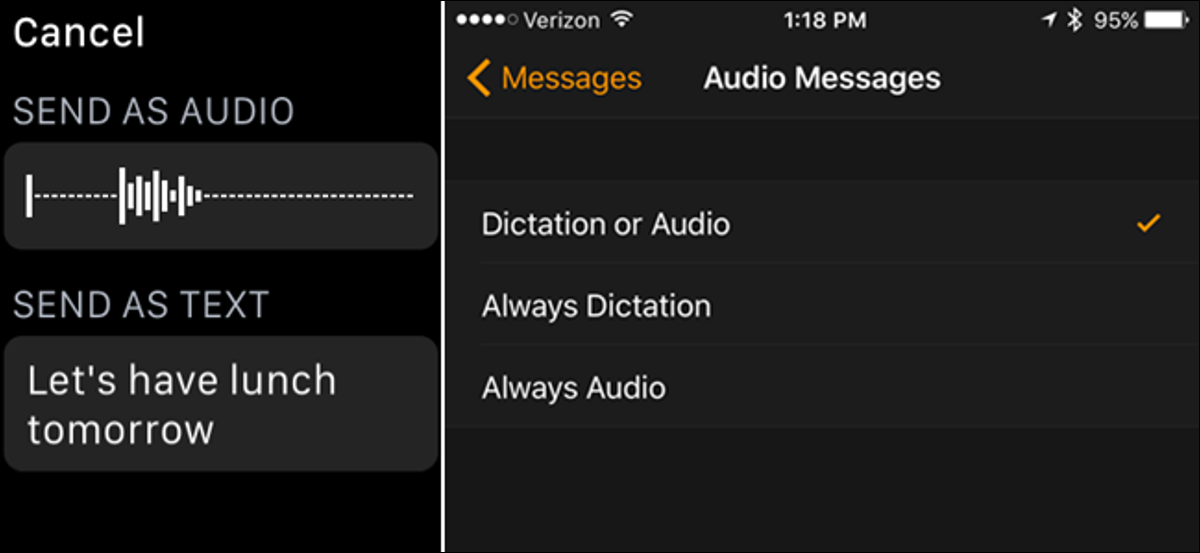
Apple Watch ti consente di inviare messaggi di testo con la tua voce tramite l'app Messaggi. Ma ogni volta che lo faccio, ti chiederà se vuoi inviare un messaggio come testo o come registrazione vocale. Prossimo, ti mostriamo come sbarazzarti di quel messaggio.
Quando uso il mio Apple Watch per inviare messaggi di testo, Mi piace sempre inviarli come normali messaggi di testo; Non voglio mai inviare registrazioni vocali alle persone. Quindi, invece di rispondere a questo messaggio ogni volta, ho impostato il mio orologio per inviare automaticamente tutti i messaggi come testo. (Certo, se preferisci inviare messaggi vocali, puoi anche impostarlo per farlo di default).
NOTA: Non puoi inviare un messaggio di testo come audio se la persona che riceve il messaggio non ha un iPhone.
IMPARENTATO: 15 cose che puoi fare con Siri su Apple Watch
Questa opzione deve essere modificata sul tuo iPhone, quindi tocca l'app “Orologio” nella schermata iniziale.
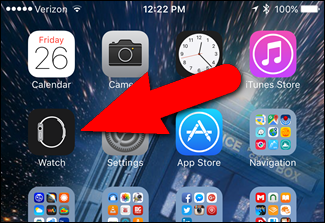
Assicurati che lo schermo “Il mio orologio” è attivato. Caso opposto, tocca l'icona “Il mio orologio” nella parte inferiore dello schermo.
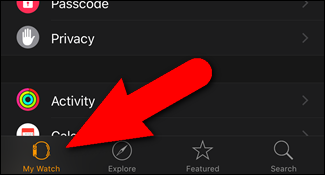
Sullo schermo “Il mio orologio”, Tocco “Post”.

Tocco “Messaggi audio” sullo schermo “Post”. L'opzione attualmente selezionata viene visualizzata a destra di “Messaggi audio”.
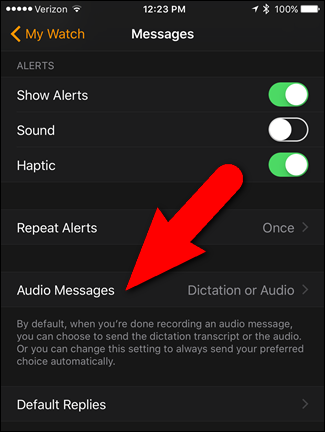
Sullo schermo “Messaggi audio”, Tocco “sempre dettato” per inviare sempre i tuoi SMS come SMS o “Sempre audio” per inviarli sempre come audio. Come ho già detto, Mando sempre i miei messaggi come testo, quindi premo “sempre dettato”.
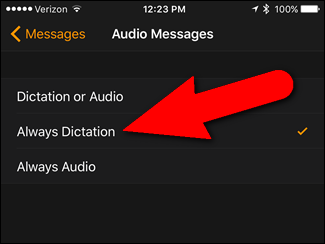
Ora, puoi creare un nuovo messaggio di testo sul tuo orologio e non vedrai lo schermo “Invia come audio / Invia come testo”. Il formato appropriato viene inserito automaticamente nel messaggio di testo.
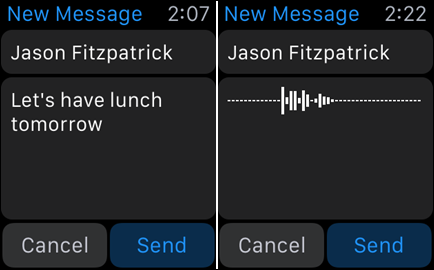
Quindi, ora puoi risparmiare un po' di tempo se invii sempre SMS nello stesso formato.






